Kaip pritaikyti ekrano užraktą sistemoje "Windows 8" ar 10

". "Windows 8" ir "10" užrakto ekranas yra ne tik fono vaizdas arba skaidrių demonstracija. Ji gali rodyti pranešimus ir išsamią informaciją apie būseną iš įvairių programų. Taip pat galite tiesiogiai patekti į šį "Cortana" iš šio ekrano.
Tačiau dar galite daug ką padaryti, kad pritaikytumėte užrakinimo ekraną pagal savo skonį. "Windows 8" ir "10" dirba panašiai, bet toliau esančiuose pavyzdžiuose naudosime "Windows 10".
Nustatykite tinkintą ekrano foną (ir atsikratykite skelbimų)
SUSIJĘS: Kaip išjungti "Windows" skelbimus 10 Lock Screen
Numatyta, kad "Windows" naudoja "Windows Spotlight" jūsų užrakto ekrano fonui. Ši paslauga reguliariai atsisiųsti naujus užrakto ekrano fonus, o tai gana kieta. Deja, "Microsoft" taip pat naudoja "Windows" prožektorių, kad reklamuotų "Windows" parduotuvėje parduodamas programas ir žaidimus. Jei nenorite matyti šių užrakto ekrano skelbimų, norėsite išjungti "Windows" spotėlį.
Jei norite naudoti pasirinktinį foną, eikite į "Nustatymai"> "Personalizavimas"> "Užrakinti ekraną". Spustelėkite "Background" langelį ir pasirinkite "Windows Spotlight", "Picture" arba "Slideshow". Jei pasirinksite "Paveikslėlis", galėsite pasirinkti vieną iš pridėtų paveikslėlių arba naršyti į jūsų kompiuterio paveikslėlio failą. Pasirinkite "Skaidrių demonstravimas" ir galėsite pasirinkti aplanką, kuriame yra nuotraukos jūsų kompiuteryje.
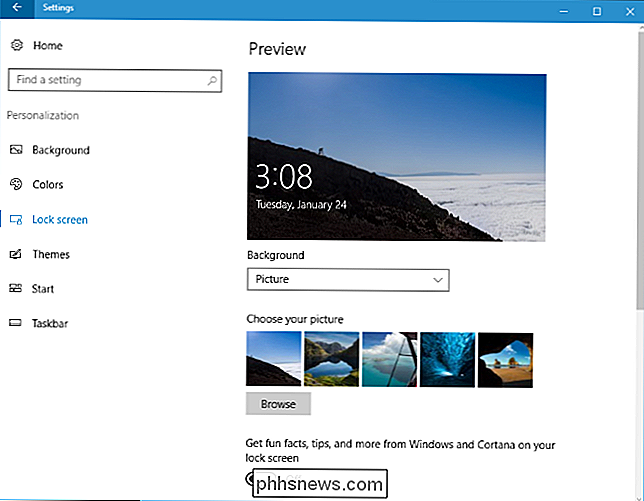
Be to, išjunkite parinktį "Gaukite įdomių faktų, patarimų ir daugiau iš" Windows "ir" Cortana "savo užrakto ekrane", jei jūs nenoriu matyti jokių skelbimų. "Microsoft" naudojo šiuos "patarimus", kad praeitų reklamą.
Pagal numatytuosius nustatymus šis užrakto ekrano fono vaizdas rodomas prisijungimo ekrane, kuris pasirodo, kai paliekate savo užrakto ekraną. Vietoj to, norėdami naudoti įprastą spalvotą foną savo prisijungimo ekranui, slinkite žemyn ant Lock Screen nustatymų srities ir išjunkite parinktį "Rodyti užrakto ekrano fono paveikslėlį prisijungimo ekrane".
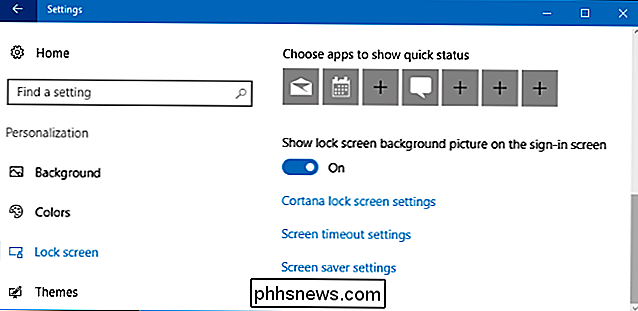
Pasirinkite "Lock screen" pranešimus ir programas
Užrakinimo ekranas leidžia peržiūrėti informaciją, pvz., Naujus el. Laiškus, informaciją apie orą, kalendorių susitikimus, gaunamus pranešimus ar socialinius naujinius, net neatsiimant pirmojo kompiuterio. "Windows" leidžia vienai programai rodyti "išsamią būsenos" informaciją užrakto ekrane ir leidžia iki septynių kitų programų rodyti "greitos būsenos" informaciją. Pvz., Programa "Orai" gali parodyti jums išsamią informaciją apie orą, o "Mail" programa gali parodyti jums pranešimų piktogramą, jei laukia naujų pranešimų.
Norėdami tinkinti, kurios programos rodyti informaciją užrakto ekrane (arba jas slėpti) visi visi), eikite į tuos pačius nustatymus> "Personalizavimas"> "Užrakinti ekraną". Slinkite žemyn ir pasirinkite programas, kurias norite matyti skyriuje "Pasirinkite programą, kurioje norite parodyti išsamią būseną" ir "Pasirinkti programas, kad būtų rodoma greita būsena". Jei nenorite, kad jokios programos rodytų užrakto ekrano būsenos informaciją, spustelėkite arba palieskite kiekvieną programos piktogramą čia ir pasirinkite sąraše "Nėra".
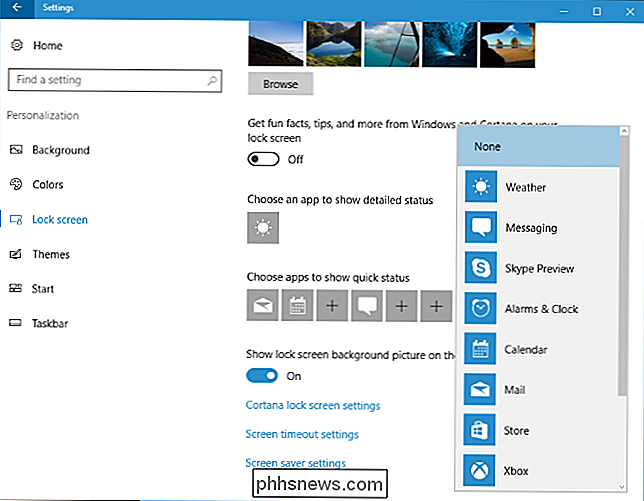
Pasirinkite, ar "Cortana" yra prieinama iš užrakto ekrano
SUSIJĘS: 15 "Things you can do with Cortana" "Windows 10"
"Windows 10" paprastai leidžia bendrauti su "Cortana" balso asistentu užrakto ekrane. Jei norite valdyti, ar "Cortana" galima naudoti užrakto ekrane, slinkite žemyn iki Lock screen setting langų apačios ir pasirinkite "Cortana užrakto ekrano nustatymus" arba atidarykite Cortana meniu iš užduočių juostos ir spustelėkite piktogramą Settings.
Under Lock Ekranas, galite pasirinkti, ar įjungta "Naudoti Cortana, net jei mano įrenginys užrakintas". Pasakyk "Hey Cortana" ir pradėkite kalbėtis, kad įjunkite "Cortana" iš užrakto ekrano, jei įjungėte šią parinktį.
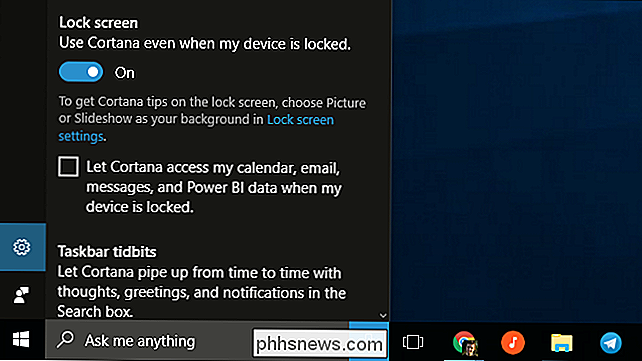
Pagal numatytuosius nustatymus "Cortana" yra prieinama, tačiau negalima naudoti prieigą prie slaptų asmeninių duomenų, pavyzdžiui, jūsų kalendoriaus įvykių ir el. atrakins savo kompiuterį. Norėdami apeiti šį saugumą, įjunkite langelį "Leisti Cortana pasiekti mano kalendorių, el. Laiškus, pranešimus ir" Power BI "duomenis, kai mano įrenginys užrakintas". "Power BI" yra verslo analitikos paslauga.
Išjunkite ekrano užrakto ekraną

SUSIJĘS: Kaip išjungti užrakto ekraną sistemoje "Windows 10"
"Windows 10" rodo užrakto ekraną įkrovos metu ir kiekvieną kartą, kai užrakinate kompiuterį. Tačiau mes radome apgauti užrakinimo ekrano išjungimą ir pamatyti jį tik paleisdami kompiuterį. Kiekvieną kartą, kai užrakinate kompiuterį, jis eina tiesiai į prisijungimo ekraną, kuriame įvedate savo slaptažodį arba PIN kodą, aplenkiant užrakto ekraną. Galite perskaityti visą instrukcijas, kaip tai padaryti.
Jei turite "Windows 10" versiją "Enterprise" arba "Education", yra lengviau nustatyti grupės nustatymus, kurie leidžia išjungti užrakto ekraną. Tačiau ši oficiali parinktis neveikia "Windows 10" pagrindiniuose arba profesiniuose leidimuose.
"Windows 8" galite užrakinti ekraną išjungti, naudodami registro įtampą. Deja, šis registro nustatymas nebeveikia su naujausiomis "Windows 10" versijomis, todėl turėsite pasinaudoti savo miniatiūra, susieta aukščiau.

Kaip sukonfigūruoti ir konfigūruoti "Amazon Echo"
Taigi, jūs ką tik įsigijote "Amazon Echo", nesvarbu, ar pasiekėte paskutinių pardavimų ar atostogų. Pažiūrėkime, kaip jį nustatyti ir kokius nors naudingus dalykus, kuriuos galite atlikti "Echo". Kas yra Amazonės aidas? Paprasčiau tariant, "Echo" yra balso valdomas virtualus asistentas, leidžiantis valdyti "smarthome" prietaisai, patikrinkite orą, paleiskite muziką, gaukite naujienų naujienas ir dar daugiau.

Kaip matyti pranešimus iš jūsų mėgstamiausių "Facebook" puslapių dažniau
"Facebook" naujienų kanalo algoritmas yra šiek tiek juodos dėžės. Ji stebi dešimtys signalų ir (tariamai) pateikia turinį, kurį norite matyti. Deja, jis retai veikia taip. SUSIJUSIOS: Kaip veikia "Facebook" naujienų srauto sorbavimo algoritmas Jei yra keletas patinkančių puslapių (pvz., "How-To Geek" "Facebook" puslapis) matysite labai daug jų įrašų - ir tai mažės dar labiau.



